Wiele osób ogląda filmy i programy telewizyjne z napisami. Czasami pomaga, gdy dźwięk jest słaby lub postać jest trudna do zrozumienia (jak Gollum we Władcy Pierścieni) lub ponieważ dźwięk jest w innym języku. Niezależnie od tego, napisy są przydatne i pomagają w ich uporządkowaniu. Jeśli twoje pliki napisów nie są poprawnie nazwane, możesz to naprawić za pomocą bezpłatnego narzędzia o nazwie Subtitle Renamer. Może zmienić nazwy plików napisów, aby pasowały do nazwy wideo, z którym są połączone.
Zmień nazwy plików napisów
Ściągnij i zainstaluj Subtitle Renamer.
Aby aplikacja działała, plik z napisami musi znajdować się w tym samym folderze, co wideo, z którym się łączy. Nazwa pliku wideo to ta, która ma zostać skopiowana, więc upewnij się, że jest tylko jeden plik wideo i jeden plik SRT. Format pliku wideo nie ma znaczenia, ponieważ Subtitle Renamer obsługuje większość popularnych formatów, takich jak MP4, MKV, avi itp.
Uruchom aplikację i kliknij przycisk Przeglądaj obok katalogu wideo i wybierz folder zawierający zarówno wideo, jak i plik napisów. Po wybraniu folderu kliknij przycisk Start.
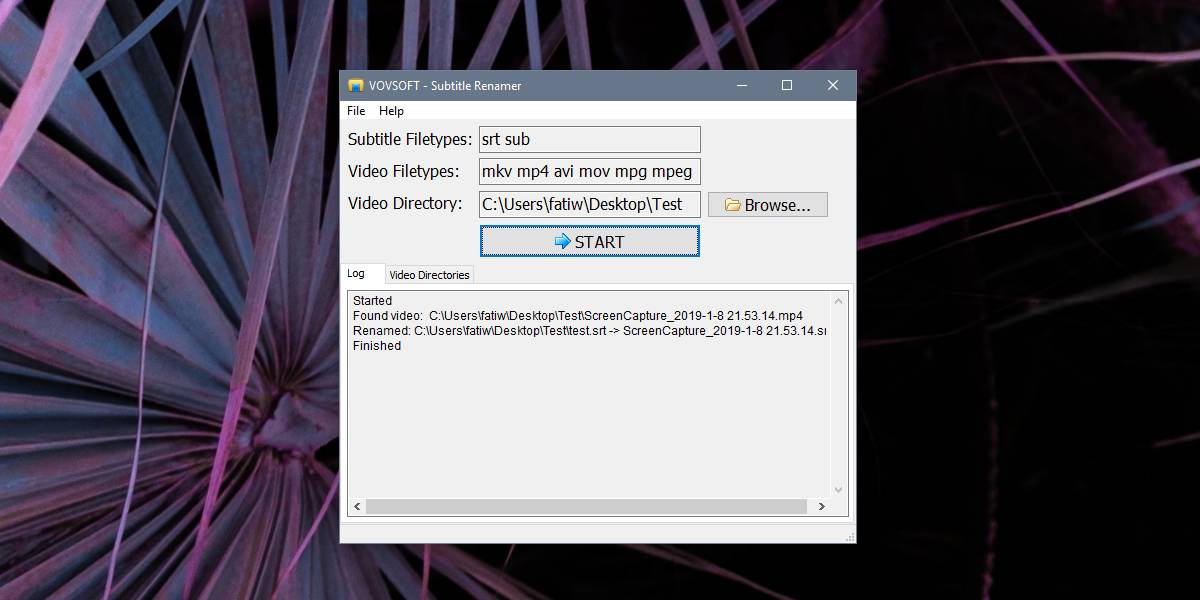
Zmiana nazwy pliku jest prosta, więc ukończenie procesu nie zajmie aplikacji więcej niż kilka sekund. Odwiedź wybrany folder i zmień nazwę pliku z napisami. Aplikacja obsługuje zarówno formaty SRT, jak i SUB napisów.
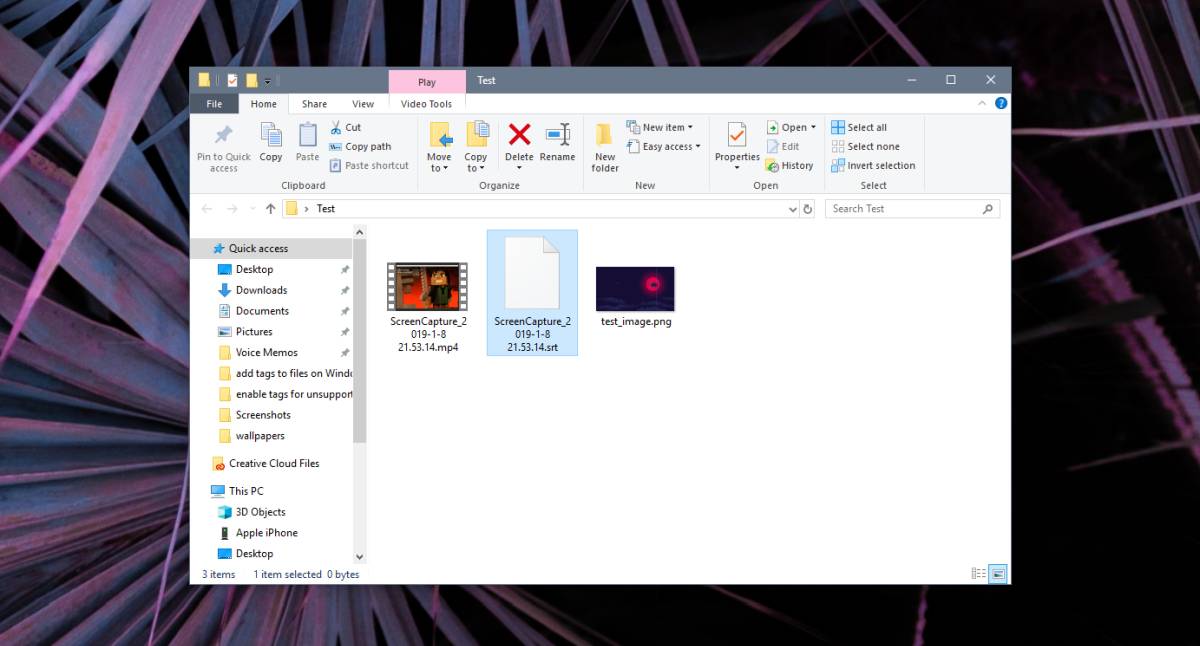
Subtitle Renamer opiera się na rozszerzeniach plików do identyfikacji plików napisów. Jeśli plik nie zawiera zawartości pliku z napisami, tj. Nie ma znaczników czasu, po których następuje okno dialogowe / tekst, aplikacja nie będzie o tym wiedzieć. Jeśli znajdzie rozszerzenie pliku SRT lub SUB, to zakłada, że jest to plik z napisami. Plik może być równie dobrze pusty, pomimo wszystkich różnic, jakie powoduje.
Nie działa również dobrze z wieloma plikami napisów i wieloma filmami w tym samym folderze, więc upewnij się, że masz tylko jeden plik napisów i jeden film w każdym folderze. Aby to ułatwić, możesz przenieść wszystkie foldery do jednego dużego folderu i wybrać tylko ten jeden folder. Jeśli na przykład masz folder o nazwie Filmy z całą kolekcją filmów, napisami i wszystkim, posortowanymi w foldery, możesz go wybrać, a aplikacja będzie mogła zmienić nazwy plików z napisami we wszystkich podfolderach.
Upewnij się, że pliki napisów nie są chronione przed odczytem / zapisem lub aplikacja może nie być w stanie zmienić ich nazw.
